Après l'énorme succès de mon précédent tutoriel Photoshop pour une affiche commerciale de parfum, j'ai reçu tellement de demandes me demandant de faire plus de tutoriels dans ce genre, donc cela a pris du temps mais finalement j'ai eu une muse et j'ai eu une belle idée pour un look moderne. , pas réaliste, une publicité pour un parfum, on voit quelque chose comme ça dans les magazines glamour pour filles, mais c'est mon travail original et, je l'espère, réussi. Voici votre résultat final, et pour le réaliser, vous aurez besoin du matériel suivant :
- Visage de Tammy Manet
- Fleurs par Nolène
- Splash par R'eyes
- Pinceaux de fumée
- Parfums par Rodrigo Senna

Étape 1
Commençons, ouvrons une nouvelle toile, de n'importe quelle taille souhaitée. Nous ne voulions pas créer une immense toile, nous avons donc utilisé 700 × 600 pixels. Cela dépend également si vous comptez utiliser cette image comme impression plus tard ou simplement pour jouer et l'utiliser sur le Web. Si vous avez l'intention de l'imprimer, assurez-vous que CMYC est défini sur les bonnes propriétés. Alors, faites plaisir au visage de la fille au milieu de votre toile…

Étape 2
Dupliquez le calque. Sélectionnez le calque qui se trouve au-dessus et accédez à Carte de dégradé, en appuyant sur Image >> Ajustements >> Carte de dégradé. Utilisez un dégradé du noir (#000000) au blanc (#ffffff), de gauche à droite sans inverser, exactement comme vous le voyez sur l'image ci-dessous.
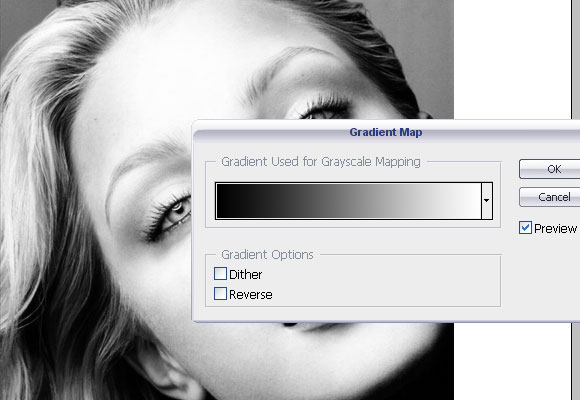
Étape 3
Pendant que le calque supérieur est toujours sélectionné, définissez l'option de fusion sur Multiplier. Cela donnera à votre image une belle touche sombre, tout en préservant toutes les teintes, dégradés de couleurs et tons — vous obtiendrez un résultat très artistique et intéressant qui ressemblera instantanément à une photographie professionnelle.

Étape 4
Créez un nouveau calque en appuyant sur Shift + Ctrl + N.
Sélectionnez un pinceau avec un bord doux, définissez la couleur de premier plan sur noir et couvrez soigneusement toute la zone située à côté du visage et du cou avec la couleur de fond noir. Nous utilisons ici le pinceau doux parce que nous ne voulons pas avoir de bords nets, nous voulons que le fond sombre se fonde bien avec les ombres que nous voyons sur le visage de la fille.
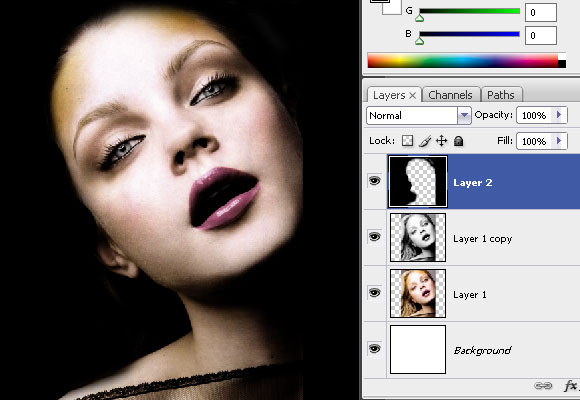
Étape 5



Tutoriel étonnant. En général, je n'aime pas commenter les tutoriels, mais c'était vraiment trop beau pour me garder silencieux. Continuez comme ça!
[…] Ce message a été mentionné sur Twitter par HowDo.us, LoreleiWeb. LoreleiWeb a déclaré : Concevez une superbe affiche publicitaire de parfum français http://goo.gl/fb/yb7N [...]
Commentaires sociaux et analyses pour cet article…
Cet article a été mentionné sur Twitter par LoreleiWeb : Concevez une superbe affiche publicitaire de parfum français http://goo.gl/fb/yb7N...
chère Lorelei
votre tutoriel est plus époustouflant que le parfum français.
merci à tous
Je vous remercie
Hay Lorelei !
Super tuto, j'aime beaucoup ça, la combinaison de couleurs sympa mais les "fleurs", elles ne vont vraiment pas avec le thème. Quoi qu'il en soit, bon travail !
Salutations,
Société de conception de sites Web à Londres
Vous avez probablement raison pour les fleurs, j'y avais pensé aussi, franchement… merci pour le retour !
J'essaierai mieux dans mes prochains tuts 🙂
Clair, informatif, simple. Puis-je vous envoyer des e-câlins ?
QjmRHK mgrsrikzjelr
GwKIXR rbnupwjsppip
Super tut, je cherchais quelque chose comme ça. Merci!
Merveilleux! Tutoriel vraiment merveilleux et très utile. Merci d'avoir partagé cet article créatif.
Je suis d'accord que les fleurs ne sont pas à leur place mais j'adore totalement le résultat, attention !
Belle affiche, mais pas superbe. Bon travail quand même !
c'est absolument incroyable !
Très beau tuto….
[…] 25. Concevez une superbe affiche publicitaire de parfum français […]
Je ferai ce tutoriel avec mes propres ingrédients mais vous êtes un excellent professeur et artiste. Je vous ai ajouté à vos favoris et vous souhaite beaucoup de succès dans votre entreprise. :-)
[…] Concevez une superbe affiche publicitaire de parfum français […]
[…] Concevez une superbe affiche publicitaire de parfum français […]
Beau tuto merci ! pour la tonte !
Beau tuto merci pour la tonte !
[…] Concevez une superbe affiche publicitaire de parfum français […]
Super tutos ! Ça ressemble tellement à du buty ! Merci beaucoup d'avoir partagé !
Thème sympa et très facile à apprendre. C'est une nouvelle idée dans ma partie graphique. Je pense que vous réussirez à nouveau pour ce tutoriel.
Très intéressant… avec des techniques simples ! résultat attractif !
Très bon tutorila – j'apprécie la façon dont toutes les étapes sont expliquées de manière très claire. J'apprécie aussi les « comparaisons » au cas où la différence ne serait pas remarquée immédiatement ! Merveilleux!
[…] 18. Concevoir une affiche de parfum française […]
[…] tutoriels photoshop : affiche […]
Habituellement, je n'apprends pas à publier sur les blogs, mais je tiens à dire que cet article m'a vraiment obligé à le lire et à le faire ! Votre style d’écriture m’a étonné. Merci, très bel article.
Merci d'avoir donné vos idées. Je voudrais également souligner que les jeux vidéo ont réellement évolué. Les outils et améliorations modernes ont facilité la création de jeux raisonnables et amusants. Tous ces jeux vidéo de divertissement n’étaient pas aussi judicieux lorsque le concept lui-même a été expérimenté pour la première fois. Tout comme d’autres styles de technologies, les jeux vidéo ont également dû évoluer au fil de nombreuses générations. Cela témoigne du développement rapide des jeux vidéo.
[…] à partir de 88 degrés. J'ai commencé quelques diapositives dans mon temps, et ne l'oublie pas. location de jeux vidéo louer des jeux gamefly location de jeux vidéo gratuite location de jeux louer des jeux louer des jeux jeux location de jeux […]
Thème sympa et très facile à apprendre. C'est une nouvelle idée dans ma partie graphique. Je pense que vous réussirez à nouveau pour ce tutoriel. merci pour ce partage.
Donnez-nous plus…
Bonjour, je viens de signer, j'ai pensé que je devrais dire bonjour !
[…] 3 locations de jeux vidéo xbox essai gamefly location de jeux vidéo gamefly jeux d'essai gamefly location de jeux gamefly […]
Des tutoriels fantastiques ! Cela ressemble tellement à du buty et c'est très plus facile à apprendre ! Merci beaucoup d'avoir partagé !
Continuez ce type de post…
C'est une belle collection ! Merci beaucoup pour votre superbe article !!
Amtsgericht Bad Hersfeld Actifzeichen: HRB 2126 Date d'arrivée: 18.02.2010 12:00 Uhr
Veröffentlichungen des Amtsgerichts Bad Hersfeld In () gesetzte Angaben der Anschrift und des Geschäftszweiges erfolgen ohne Gewähr.
Löschungen von Amts wegen
30.12.2009
Florian Grotehans Vermögensverwaltungs-GmbH, Bad Hersfeld, (Am Baumgarten 12, 36251 Bad Hersfeld).
Die Gesellschaft ist gemäß § 394 Absatz 1 FamFG [b]wegen Vermögenslosigkeit[/b] von Amts wegen gelöscht.
Florian Grotehans Vermögensverwaltungs GmbH vermögenslos!
[…] 17- Affiche publicitaire de parfum français […]
merci pour la tonte…Beau tutoriel
[…] Tutoriel ici : Parfum Commercial […]
[…] tutoriels photoshop : affiche […]
Maintenant, je ressens également un intérêt pour faire ce type de tutoriel.
Vraiment un travail créatif et excellent. Continuez comme ça. Merci d'avoir partagé.
[…] Concevez une superbe affiche publicitaire de parfum français […]
[…] 18. Concevoir une affiche de parfum française […]
[…] 18. Concevoir une affiche de parfum française […]
Merci d'avoir partagé. Super tutoriel.
Bon tutoriel et très utile pour les nouveaux apprenants. Merci d'avoir partagé
Excellent travail et nous acquérons plus d'expérience en voyant le tutoriel. Merci d'avoir partagé……..
Quel joli tuto !! Merci d'avoir partagé cela.
C'est un excellent tutoriel Photoshop. J'ai une entreprise liée à Photoshop et le tutoriel aide notre entreprise à fonctionner. Merci d'avoir partagé.
Je suis très nouveau sur votre site Web, car j'ai lancé mon propre blog, c'est-à-dire http://www.abestfashion.com, Consultez
dernières conceptions mehndi
J'ai trouvé cet article très instructif et utile. Je devrai vous recommander à mes amis. Je vous suis très reconnaissant d'avoir donné ce message.
hé, celui-ci est très facile à comprendre et à faire !! je me lance directement dedans !! merci pour l'article mon pote 😀
C'est un bon tutoriel Photoshop. J'ai effectivement une entreprise connectée à Photoshop et donc le tutoriel facilite notre travail professionnel. Merci d'avoir partagé.
Bonjour Julia,
Je ne suis pas un utilisateur expert de Photoshop, mais j'ai commencé à apprendre en utilisant différents liens de didacticiels. J'ai un site Web qui donne des informations assez détaillées sur Édition photo. Vous pouvez également vous essayer via Google et YouTube.
Merveilleux! Tuto vraiment magnifique ! Merci d'avoir partagé cet article créatif.
Beau tuto merci pour la tonte !
joli tuto merci pour le partage, j'apprends encore à ce sujet
très bel article, merci pour le partage
Un article intéressant et informatif sur la conception d’une superbe affiche publicitaire pour un parfum français. J'ai une boutique e-commerce et pour la promotion de mon entreprise, cet article m'aide beaucoup. Merci
J'ai reçu une excellente leçon de toi, merci
J’ai vraiment bénéficié de ces bonnes ressources que vous avez partagées ici. merci beaucoup pour cette meilleure idée
Superbe collection et joli shooting, merci beaucoup.
C'est un excellent tutoriel Photoshop. J'ai une entreprise liée à Photoshop et le tutoriel augmente mes compétences et aide notre entreprise à fonctionner. Merci beaucoup.
J’apprécie vraiment lire ce genre de blogs. Merci d'avoir partagé des articles aussi instructifs.
Je veux avoir des cheveux mi-roux, mi-noirs, comme ici.
Puis-je utiliser Photoshop pour l'essayer sur mon visage ?